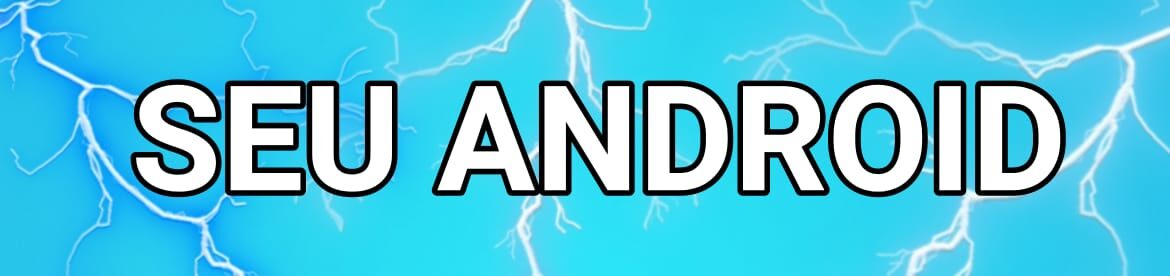Como compactar um vídeo sem perder qualidade
Enviar vídeos para amigos ou compartilhá-los em redes sociais pode se tornar um desafio quando o tamanho do arquivo é muito grande. Felizmente, é possível compactar um vídeo de forma simples e sem comprometer a qualidade da gravação.
Por que vídeo comprimido perde qualidade?
Durante a compactação, é possível haver diminuição na qualidade do vídeo devido à aplicação de técnicas de compressão. Isso pode resultar, por exemplo, em imagens borradas e cores menos precisas.
No entanto, configurações adequadas e codecs especializados ajudam a reduzir o prejuízo após a compactação e a obter um resultado muito próximo ao arquivo original.
Por isso, é importante realizar ajustes de compressão como resolução e taxa de bits conforme a sua preferência ou necessidade.
Como compactar um vídeo
1. Pelo Clideo
O Clideo é um utilitário de compressão gratuito que oferece uma interface simples e funciona online, direto do navegador. Ele também conta com aplicativos para celular (Android | iOS).
A ferramenta suporta uma variedade de formatos de arquivo, incluindo MP4, WMV e AVI, e realiza uma compressão eficiente, mas sem opções de personalização.
- Acesse o Clideo em um navegador de internet (clideo.com);
- Selecione “Escolher arquivo”;
- Escolha no vídeo que deseja compactar;
- Aguarde até que o vídeo seja enviado para a ferramenta e compactado;
- Pressione o botão “Baixar’ para obter o vídeo compactado.
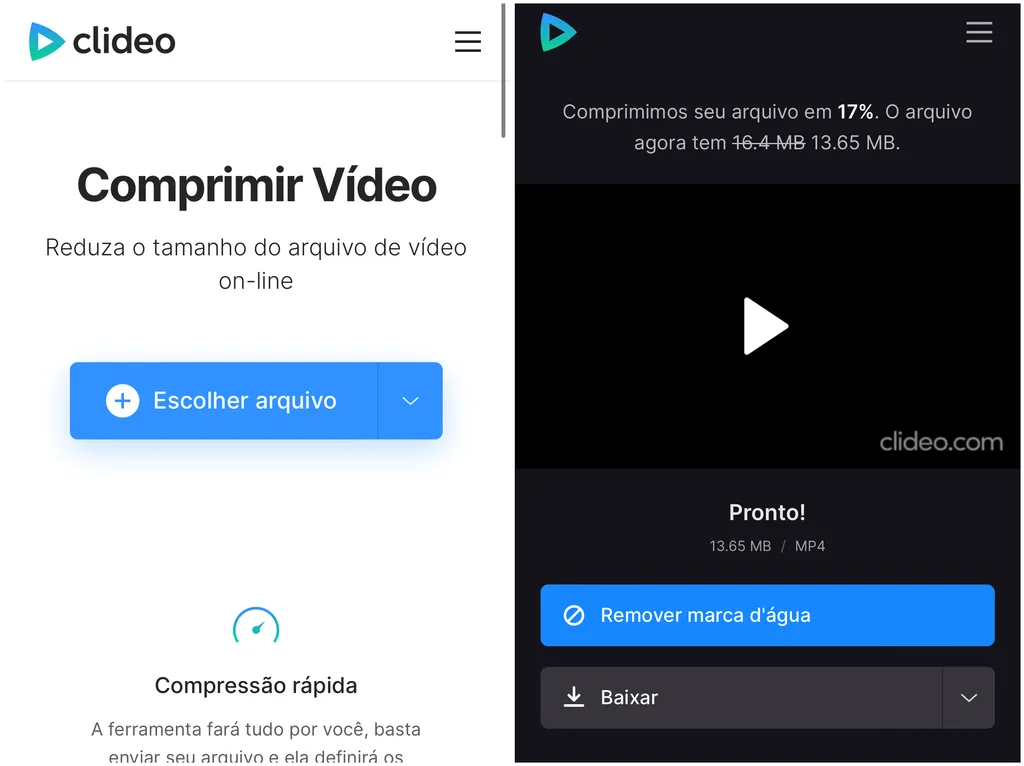
2. Pelo HandBrake
O HandBrake é uma poderosa ferramenta de compressão de vídeos de código aberto com recursos avançados para compactação. Ele suporta os principais codecs atuais e está disponível para computadores com Windows, macOS e Linux.
Com essa ferramenta, você pode ajustar parâmetros como resolução, taxa de bits e codec para reduzir o tamanho do arquivo sem comprometer a qualidade.
- Acesse o site do HandBrake (handbrake.fr);
- Clique em “Download HandBrake” para baixá-lo em seu dispositivo;
- Após a instalação, inicie o programa;
- Arraste e solte o vídeo no programa ou clique em “Arquivo” para encontrá-lo;
- Ajuste alguns parâmetros comuns para a compressão:
- Em “Perfil”, escolha a resolução para o vídeo;
- Em “Formato”, selecione o formato que deseja salvar o vídeo;
- Em “Dimensões”, estabeleça um limite de resolução.
- Clique em “Iniciar Conversão” para obter o vídeo comprimido.
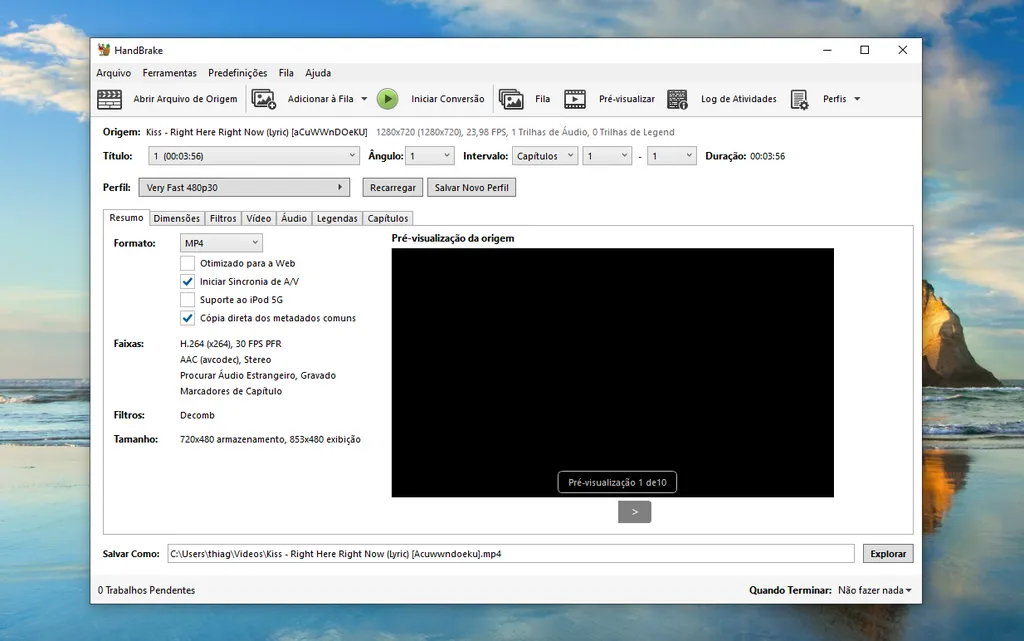
3. Pelo inShot
O inShot é um aplicativo bastante utilizado para edição de imagens e vídeos em dispositivos Android e iOS. Pelo aplicativo, é possível realizar ajustes de corte para diminuir a duração do vídeo e reduzir a resolução e a taxa de FPS. Assim, o arquivo final ficará com tamanho menor em comparação à mídia original.
- Abra o inShot em seu dispositivo (Android | iOS);
- Toque em “Vídeo”;
- Selecione um vídeo do seu celular para edição;
- Escolha a aba “Pré-corte”;
- Faça ajustes de corte no vídeo;
- Toque no botão de compartilhar, no canto superior direito da tela;
- Diminua a resolução, o FPS e escolha o formato de vídeo MP4.
- Selecione “Salvar” para obter o vídeo na galeria do celular.
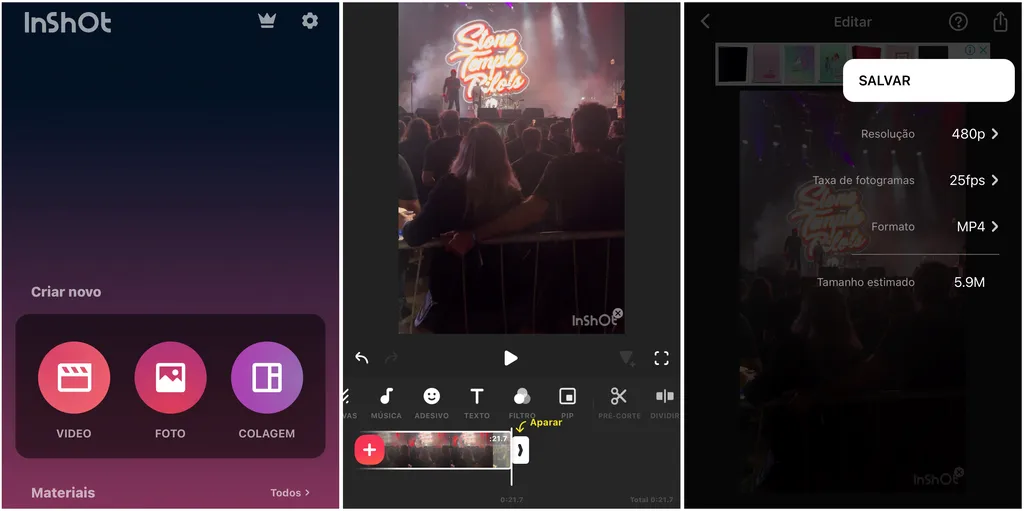
Onde usar um vídeo compactado?
Ao comprimir um vídeo, o arquivo terá um tamanho significativamente menor em relação à versão original. Isso os torna mais fáceis de compartilhar e visualizar em diferentes dispositivos. Então, você pode aproveitar essa vantagem em diversas ocasiões, como:
- Enviar para páginas da web;
- Compartilhar com amigos em redes sociais e aplicativos de mensagem (WhatsApp, Telegram);
- Inserir em anexo de e-mails;
- Economizar espaço de armazenamento em celulares e em computadores.